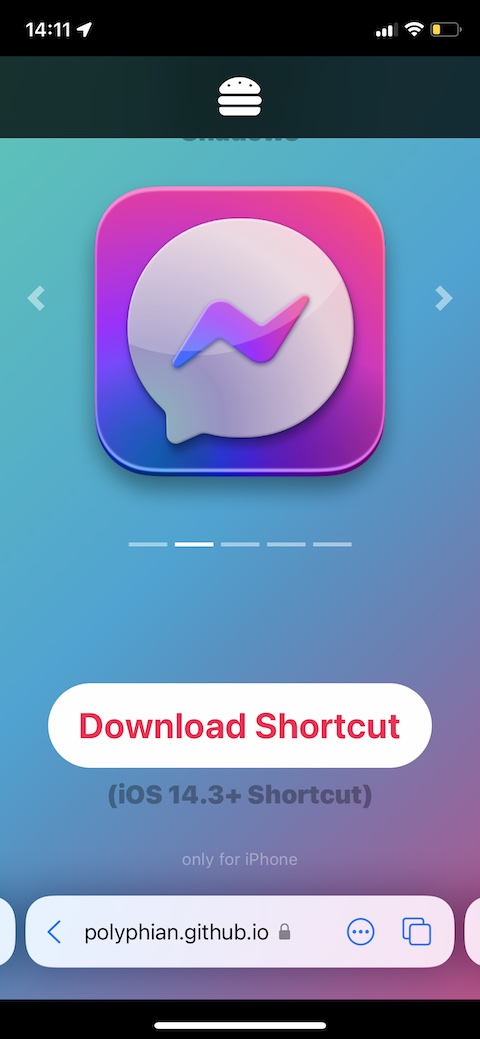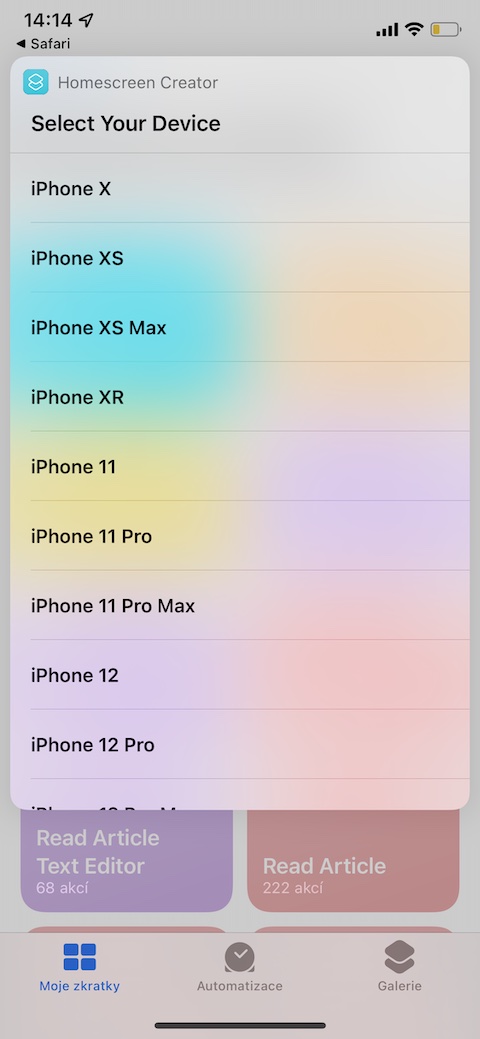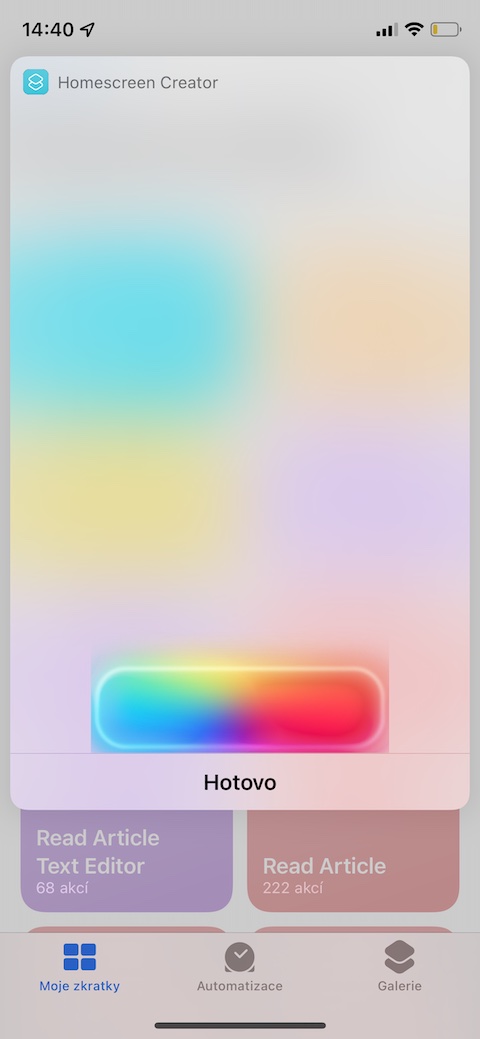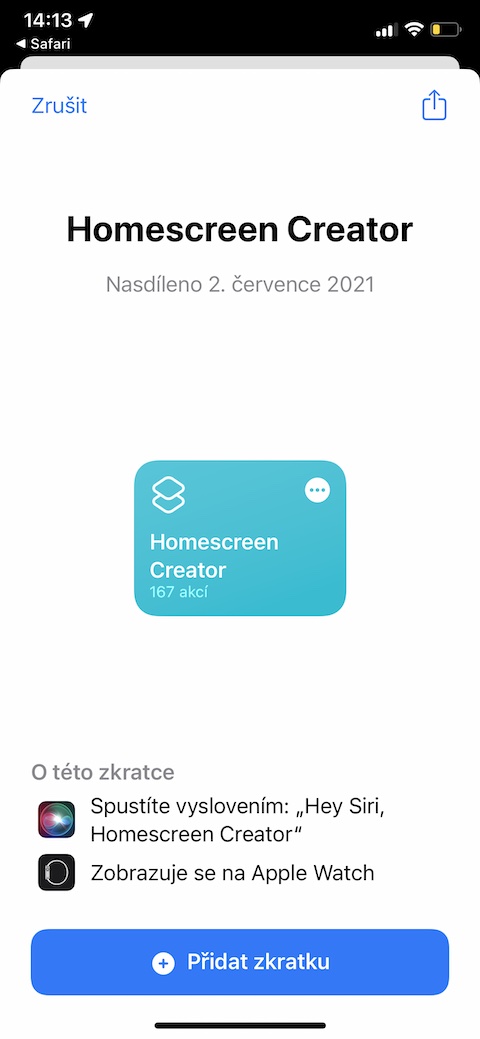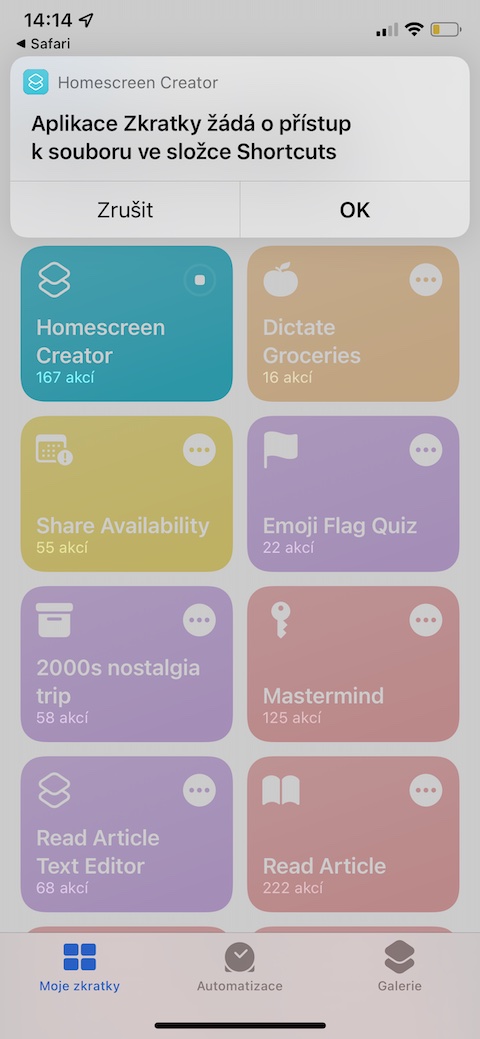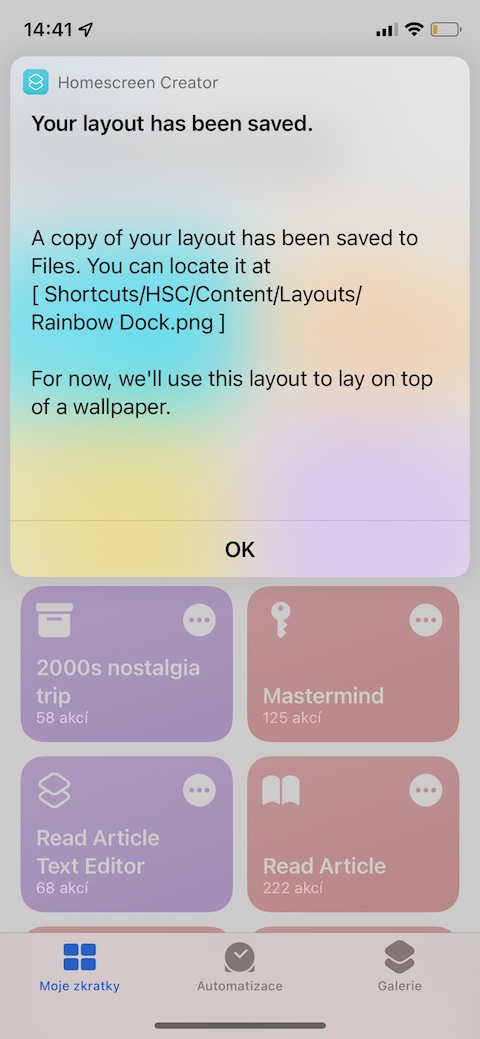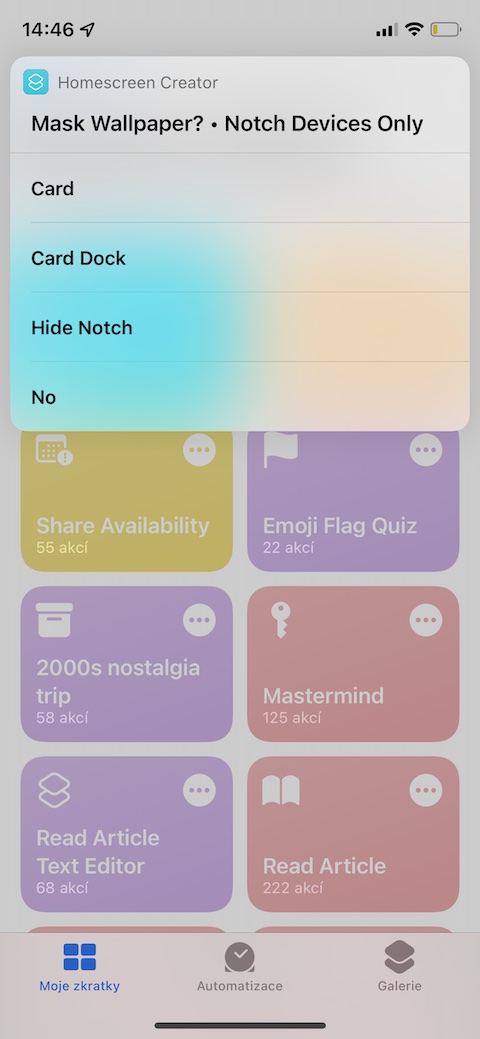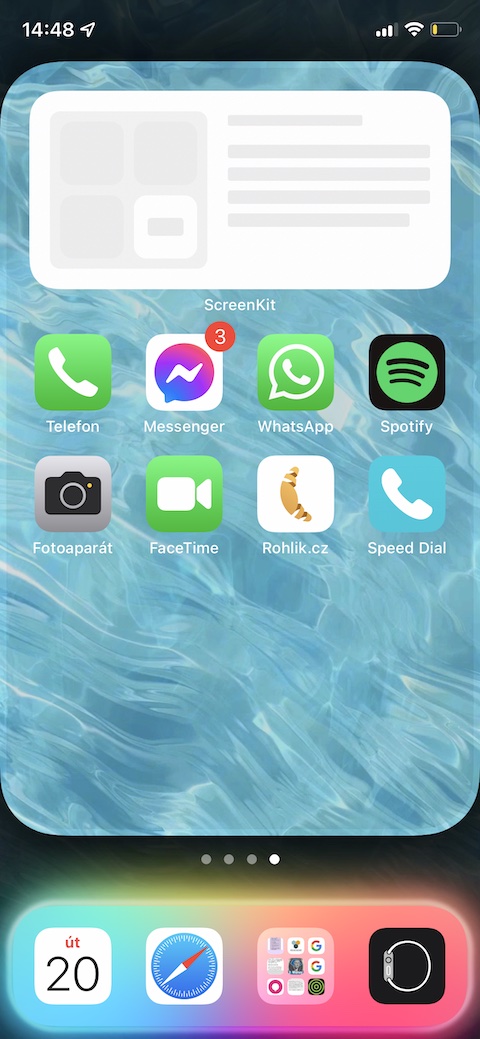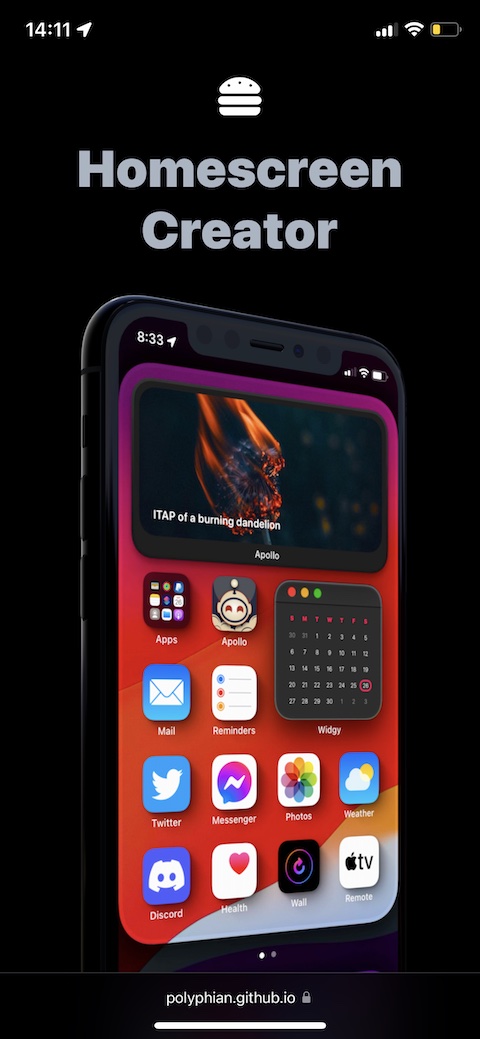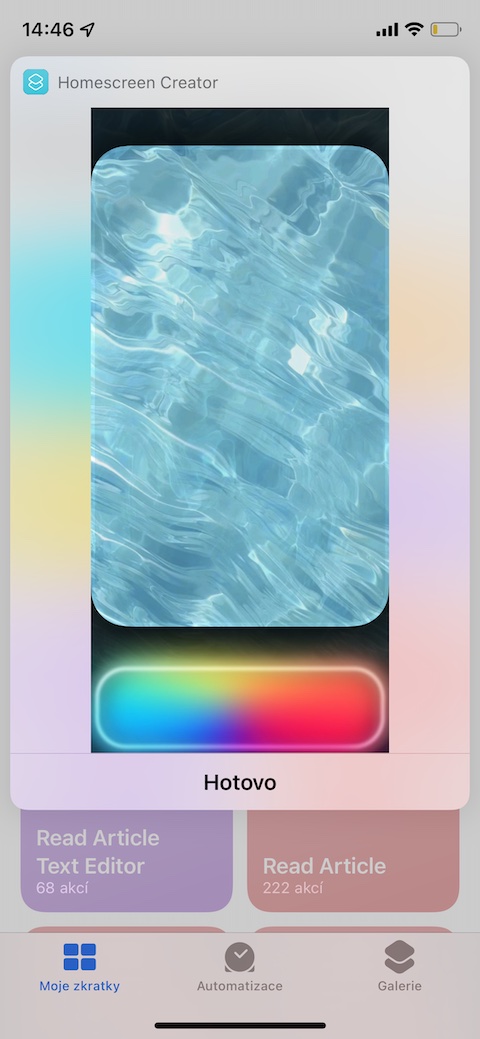当您想到“自定义 iPhone 桌面”时,我们大多数人都会想到将应用程序添加到文件夹、添加和编辑小部件,或者更改壁纸。但你可以通过其他方式调整 iPhone 的主屏幕 - 例如,你可以巧妙地“隐藏”其上部的切口,更多地玩弄壁纸,还可以以不同的方式自定义 iPhone 显示屏下部的底座。方式或简单地添加到他脸上的阴影图标上。此外,所有这一切甚至可以在不越狱和其他有风险的修改和定制的情况下完成。
它可能是 你感兴趣
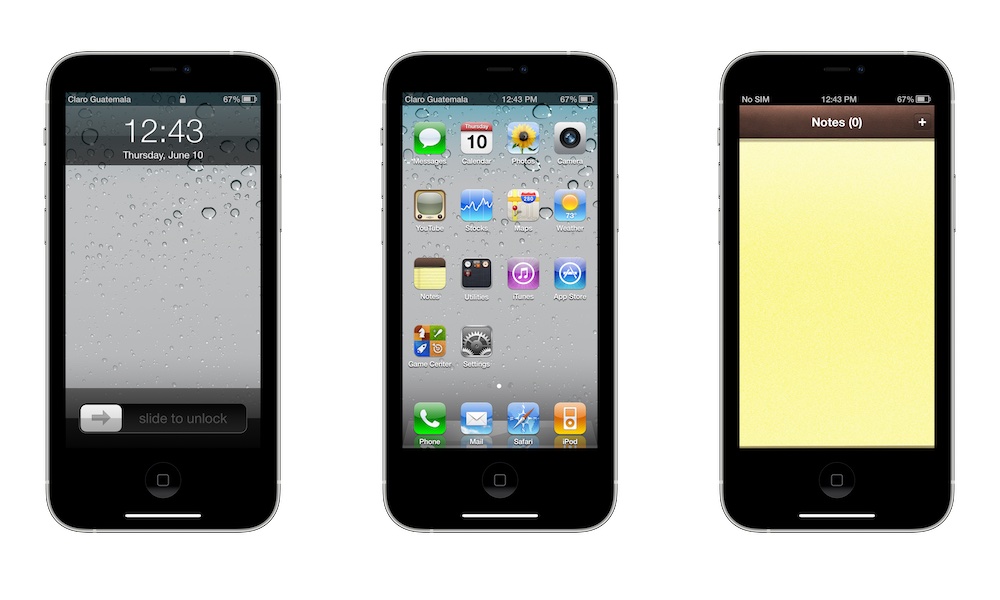
要对 iPhone 主屏幕进行高级编辑和自定义,名为“Homescreen Creator”的精心设计的快捷方式可以很好地为您服务。正如快捷方式的名称所暗示的,使用这个助手,您可以按照自己的喜好改变 iPhone 的桌面。该快捷方式与 iPhone 7 及更高版本兼容,并且根据 iPhone 型号,它提供的功能也会发生变化。出于本文的目的,我们在 iPhone XS 上对其进行了测试。首次安装并运行该快捷方式后,系统会询问您的 iPhone 型号,然后该快捷方式将从 Github 下载正常工作所需的其他材料。下载文件后,您需要将存档解压缩到 iOS 设备上的本机文件中,然后再次返回“快捷方式”。此过程将花费您几分钟的时间,但之后您无需重复。
在设置过程中,快捷方式会逐渐询问您是否要遮盖 iPhone 顶部的切口以及其他细节。您使用 Homescreen Creator 快捷方式添加到 iPhone 桌面的所有元素都将首先预览。您可以逐渐添加不同的停靠颜色、小部件或应用程序图标下的阴影以及其他元素。这个快捷方式的一大特点是,您可以从各个元素逐步构建您的 iPhone 桌面布局,然后该布局也会保存到 iOS 设备上的本机文件中,以便您可以随时返回并方便地进行设置他们必须再次手动添加各个元素。
Homescreen Creator 快捷方式的初始安装有点繁琐,但快捷方式本身确实制作精良,绝对值得尝试。不要因为乍一看有多么复杂而感到惊慌 - 事实上,借助此快捷方式组装 iPhone 桌面的布局非常简单,您很快就会习惯整个过程。
 亚当·科斯
亚当·科斯